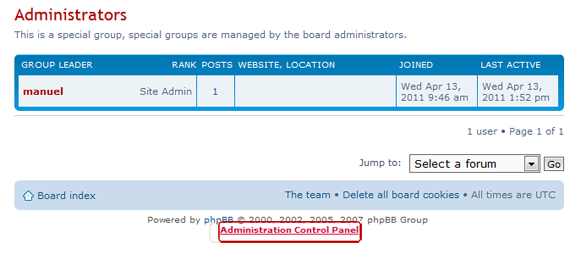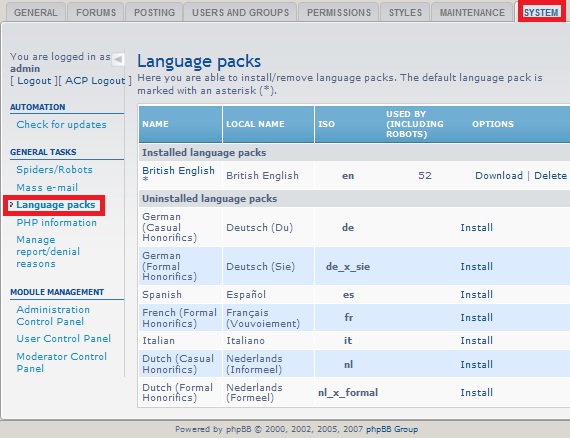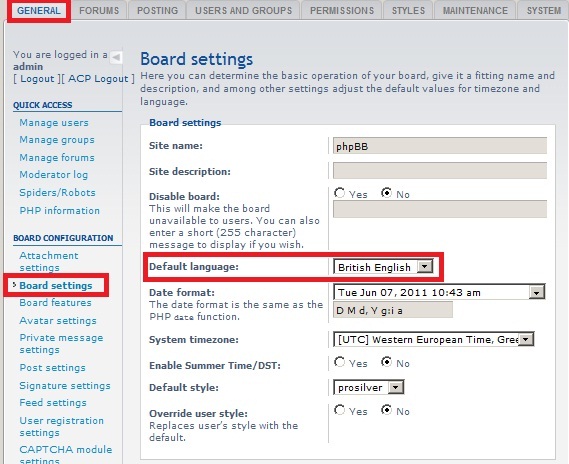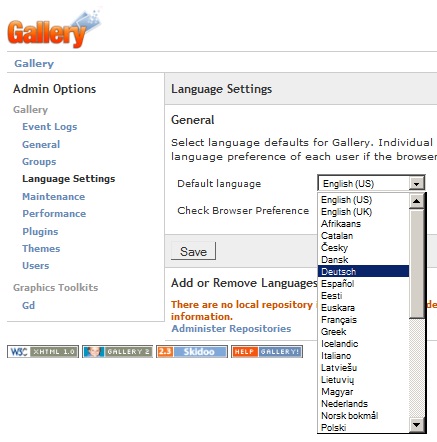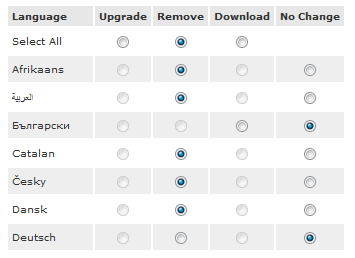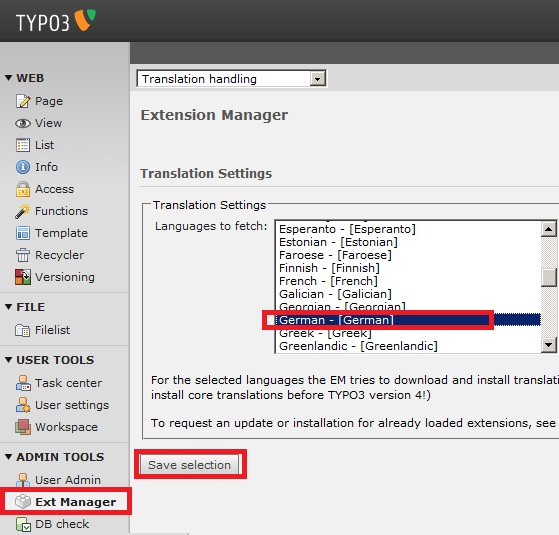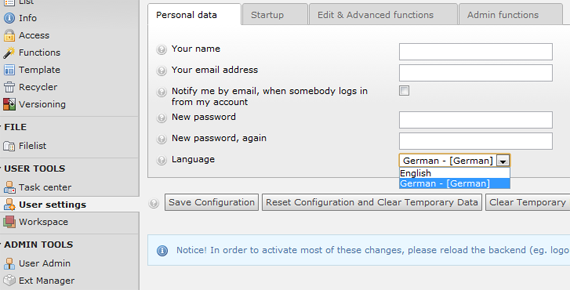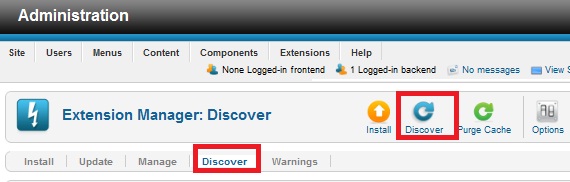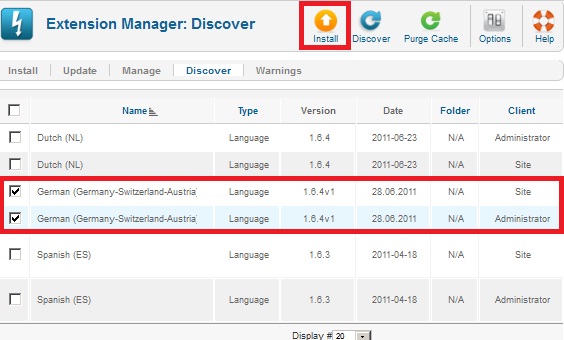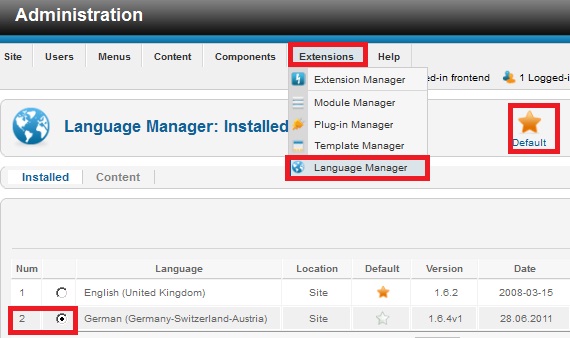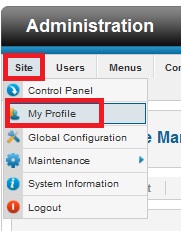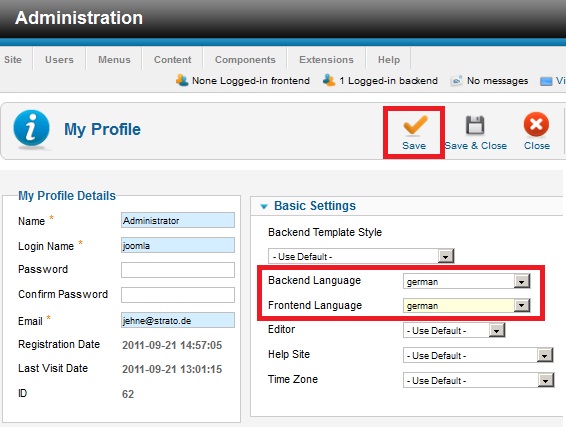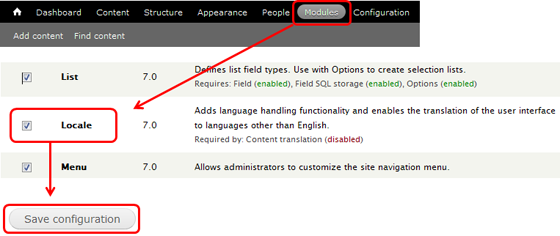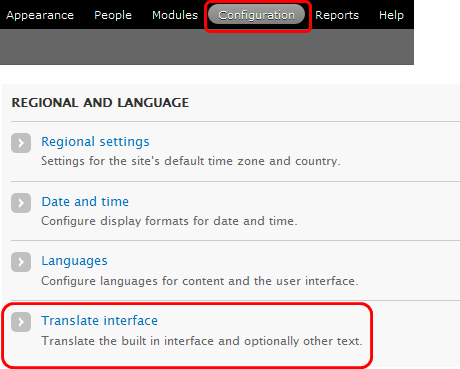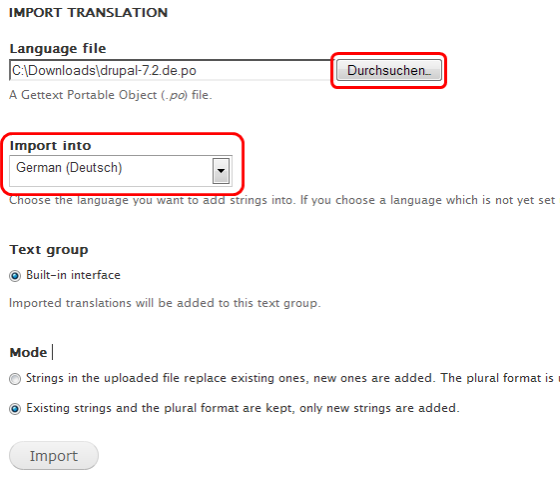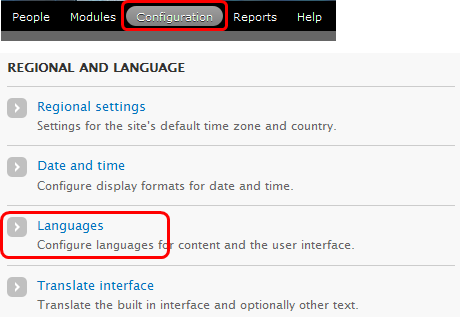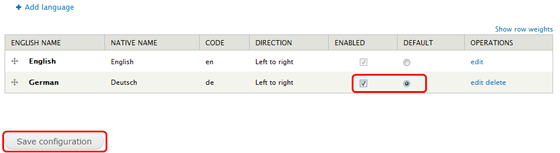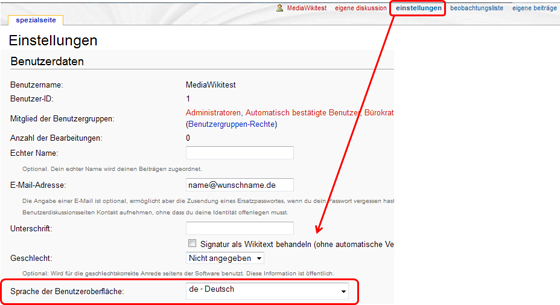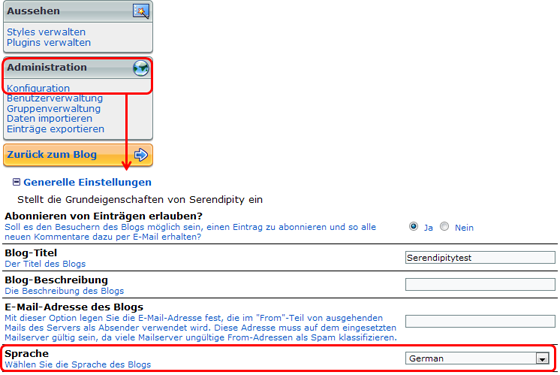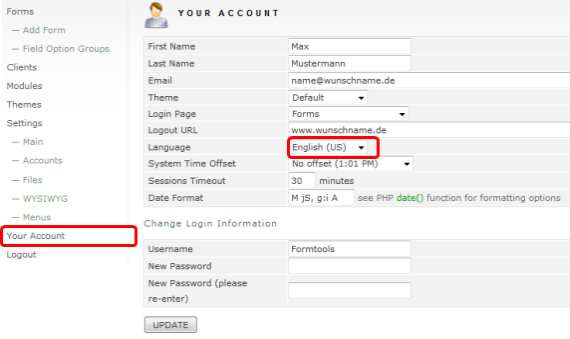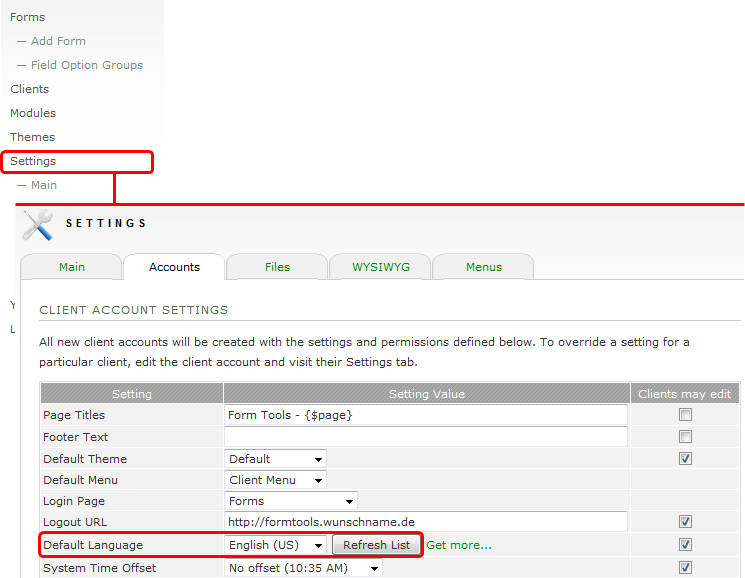Installatie van taalpakketten voor website-apps toepassingen
De via de website-apps aangeboden toepassingen worden bij installatie deels alleen in het Engels aangeboden. Als je de toepassing in een andere taal wilt uitvoeren dan moet je het betreffende taalbestand installeren. Dit wordt voor alle toepassingen aangeboden. In dit artikel zie je hoe de installatie van het taalbestand kunt uitvoeren.
PHP BB
Log in in het PHPBB beheer. Ga nu naar de link Administration Control Panel, helemaal onderaan de pagina.
Onder het menupunt System en Language Packs staan nu de taalpakketten ter beschikking. Installeer het gewenste pakket door op Install te klikken.
Onder het menupunt General/Board Settings moet je het geïnstalleerde taalbestand nog selecteren en met Submit bevestigen.
Gallery
Ga in het beheer van je Gallery-installatie naar de link Site Admin aan de de rand rechtsboven en roep het menupunt Language Settings in de linker menubalk op.
Kies uit de aangeboden talen de gewenste taal en bevestig je keuze met Save.
Onder de Save-knop vind je de link Administer Repositories die naar de vereiste installatie van de talen-plugin leidt. In de lijst van de beschikbare plugins kies je de MultiLanguage plugin uit de rubriek Extra Data.
Tot slot ga je terug naar de Language Settings en verwijder je de onnodige talen (remove). Let erop dat de gekozen taal (in het voorbeeld: Duits) hiervan uitgezonderd is (No Change), en bevestig met Save.
Na de hernieuwde login wordt Gallery in de gekozen taal weergegeven.
Typo3
Navigeer in de linker menubalk naar het punt Ext Manager. Aan de bovenste rand van het beeldscherm verschijnt een vervolgkeuzelijst waarin je het punt Translation handling markeert.
In de volgende stap kiest u de gewenste taal voor uw TYPO3 instantie en sluit af met Save Selection en Update from Repository.
Tot slot ga je in de linker menubalk onder menupunt User Tools naar User Settings en kies je uit de vervolgkeuzelijst de tevoren geselecteerde taal. Bevestig de keuze door op Save Configuration te klikken.
Joomla
Klik op het tabblad Extensions->Extension Manager.
Vervolgens klik je op het tabblad Discover en daarna rechtsboven op de blauwe knop Discover.
Activeer hier een taal naar keuze en bevestig deze door op de knop Install te klikken.
Je kunt nu via Extensions -> Language Managers de standaardtaal instellen.
Klik vervolgens op het tabblad Site->MyProfile.
Hier stel je de gewenste taal voor Back-end en Front-end in.
Bevestig je keuze door op de knop save and close te drukken.
De installatie van het taalpakket kan in een paar stappen worden uitgevoerd. Activeer in de Drupal installatie eerst de module Locale. Deze vind je onder het menupunt Modules.
Nadat je de module hebt geactiveerd, kun je nu het bestand importeren. Ga hiervoor naar het menupunt Configuration > Translate interface.
Door op het tabblad Import te klikken, krijg je toegang tot de upload-optie.
Klik op Bladeren en kies het lokaal opgeslagen taalbestand. In het veld Import into kies je de gewenste taal en start je het proces door op Import te klikken.
Na de succesvolle upload kan het taalpakket worden geactiveerd. Dit doe je via het menupunt Configuration > Language.
Op de volgende pagina definieer je German als standaard en slaat het proces op. Drupal staat direct daarna in de Duitse taal ter beschikking (de voorbeelden komen van onze Duitse moederwebsite. Hier kan je natuurlijk gewoon Nederlands kiezen).
Piwik
In het administratiemenu vind je in het bovenste menu de mogelijkheid om de taal te wijzigen.
Mediawiki
De selectie van de toegepaste taal kan in een paar stappen worden gewijzigd via het administratiescherm.
Serendipity
Serendipity biedt met betrekking tot de toegepaste taal meerdere opties aan. Hier kan bijvoorbeeld de taal van de eigen account afwijkend van de taal van de blog worden gewijzigd. Om de taal van het administratorgedeelte te wijzigen, kies je na de login het menupunt Eigene Einstellungen.
De algemeen gebruikte taal van de blog kan via het menupunt Administration > Konfiguration > Generelle Einstellungen worden gewijzigd.
Bovendien heb je de optie "Sprache des Browsers eines Besuchers erkennen". Als deze optie actief is, wordt de vooringestelde taal van de webbrowser van de bezoeker gebruikt.
Houd er rekening mee dat een paar wijzigingen pas zichtbaar worden als je de cookies in je browser hebt gewist.
FormTools
De via website-apps geïnstalleerde FormTools staan na de installatie in het Engelse ter beschikking. Dit kan echter met een paar klikken worden gewijzigd.
Na de installatie van de FormTools meld je je aan bij het administratiescherm. Ga hier naar het menupunt Your Account op. Onder het menupunt Language kan je de taal voor je eigen FormTool-account wijzigen. Klik tot slot op het menupunt Update.
Indien meerdere gebruikers in deze FormTools accounts hebben aangelegd, kan je de vooringestelde taal hiervoor eveneens wijzigen. Roep daarvoor het menupunt Settings / Account op.
Via het menupunt Default Language kan je de taal wijzigen Als na de installatie eerst alleen Engels beschikbaar is, klik je op de 'Actualiseren'-knop. In de standaardinstallatie via website-apps staan dan verdere talen ter beschikking. Als je een niet vermelde taal wilt gebruiken, kan je deze later handmatig installeren.